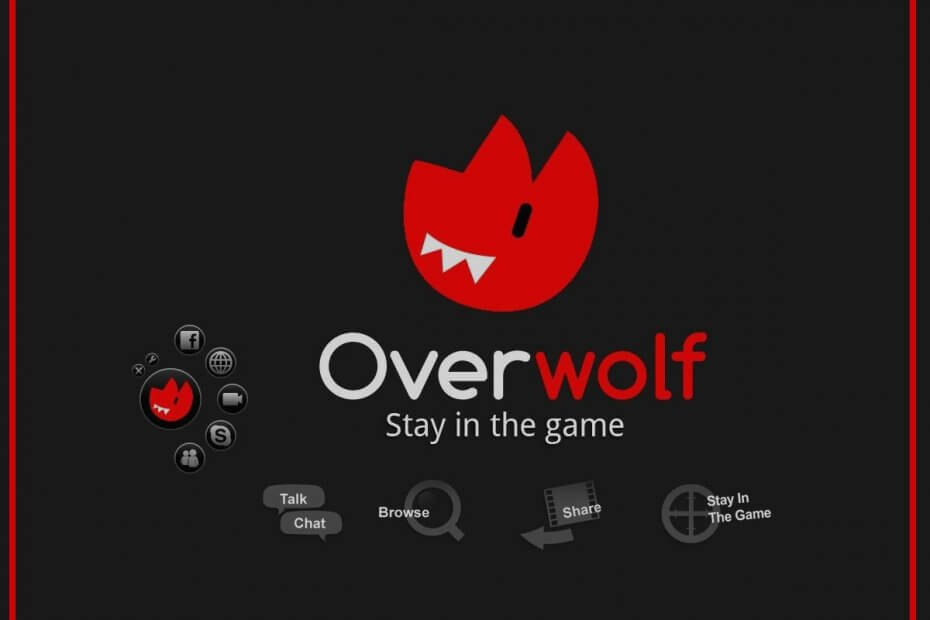- De nombreux utilisateurs ont besoin d'applications d'enregistrement Overwolf, telles que Replay HUD, pour enregistrer des clips de jeu.
- Ne pas pouvoir utiliser la fonction d'enregistrement est plutôt frustrant. Jetez un œil à nos conseils rapides pour cela.
- De plus, regardez ceci Section Logiciels de montage vidéo pour plus de choix et d'astuces vidéo de qualité.
- Marquez notre Centre de dépannage du logiciel PC pour obtenir des conseils supplémentaires lorsque vous traitez d'autres problèmes.

Ce logiciel maintiendra vos pilotes opérationnels, vous protégeant ainsi des erreurs informatiques courantes et des pannes matérielles. Vérifiez tous vos pilotes maintenant en 3 étapes faciles :
- Télécharger DriverFix (fichier de téléchargement vérifié).
- Cliquez sur Lancer l'analyse pour trouver tous les pilotes problématiques.
- Cliquez sur Mettre à jour les pilotes pour obtenir de nouvelles versions et éviter les dysfonctionnements du système.
- DriverFix a été téléchargé par 0 lecteurs ce mois-ci.
Overwolf est un logiciel qui fournit aux utilisateurs diverses applications et améliorations pour leurs jeux. De nombreux utilisateurs utilisent les applications d'enregistrement Overwolf, telles que Replay HUD, pour enregistrer des clips de jeu.
Cependant, ces applications d'enregistrement peuvent ne pas toujours enregistrer les jeux comme les joueurs s'y attendent. Les utilisateurs d'Overwolf ne peuvent obtenir aucune sortie enregistrée lors de l'enregistrement messages d'erreur surgir.
Voici quelques conseils de dépannage pour corriger les messages d'erreur d'enregistrement d'Overwolf.
Comment corriger les erreurs d'enregistrement d'Overwolf ?
1. Mettre à jour les pilotes graphiques et audio

Certains utilisateurs peuvent avoir besoin de mettre à jour leurs pilotes de carte graphique et son pour résoudre les problèmes d'enregistrement d'Overwolf. C'est peut-être aussi ton cas.
Le moyen le plus simple de mettre à jour les pilotes est d'utiliser DriverFix. Il vous suffit de le télécharger et de l'installer.
Lors de l'installation, l'outil recherchera automatiquement sur votre PC les pilotes de périphérique manquants et obsolètes. N'hésitez pas à cliquer sur le Mettez à jour maintenant bouton si les résultats de l'analyse incluent une carte son ou graphique.

En supposant que votre problème soit enfin résolu, assurez-vous que DriverFix s'avérera également utile à l'avenir.
Il existe une base de données de 18 millions de fichiers de pilotes et une fonction de sauvegarde des pilotes est également incluse, alors assurez-vous qu'aucun problème similaire ne pourrait vous empêcher de profiter d'une expérience fluide.

DriverFix
Lorsqu'il s'agit d'erreurs d'enregistrement Overwolf répétées, il s'agit probablement d'un problème de pilote. C'est là qu'intervient DriverFix !
Télécharger ici
2. Vérifiez la configuration minimale requise

Tout d'abord, vérifiez que l'ordinateur portable ou de bureau répond à la configuration minimale requise pour l'enregistrement Overwolf. Les utilisateurs auront besoin de PC avec au moins quatre Go de RAM.
Les cartes graphiques NVIDIA et AMD qui prennent en charge les encodeurs bêta NVENC ou AMF sont une autre exigence. De plus, un processeur Intel i3 prenant en charge Intel QuickSync est le processeur minimum requis pour l'enregistrement Overwolf.
Les utilisateurs peuvent mettre à niveau les ordinateurs de bureau qui ne répondent pas à la configuration système minimale requise pour l'enregistrement Overwolf. Ajouter un nouveau carte graphique qui prend en charge l'encodage NVENC ou AMF sur le bureau.
De plus, les utilisateurs de bureau peuvent étendre leur RAM avec de nouveaux modules de RAM.
3. Vérifiez qu'Overwolf supporte le jeu
L'enregistrement ne fonctionnera que pour les jeux pris en charge par Overwolf. Vérifiez donc qu'Overwolf prend en charge le jeu que vous essayez d'enregistrer.
Les utilisateurs peuvent vérifier quels sont les jeux pris en charge au Page des jeux pris en charge par Overwolf.

4. Vérifiez que l'application Replay HUD est activée
Certains utilisateurs peuvent avoir besoin d'activer leurs applications d'enregistrement Overwolf pour enregistrer avec eux. Pour activer le Replay HUD, ouvrez l'application Replay HUD pour ajuster ses paramètres.
Ensuite, basculez simplement le Rejouer le HUD et Lancement automatique du Replay HUD paramètres activés s'ils sont désactivés.
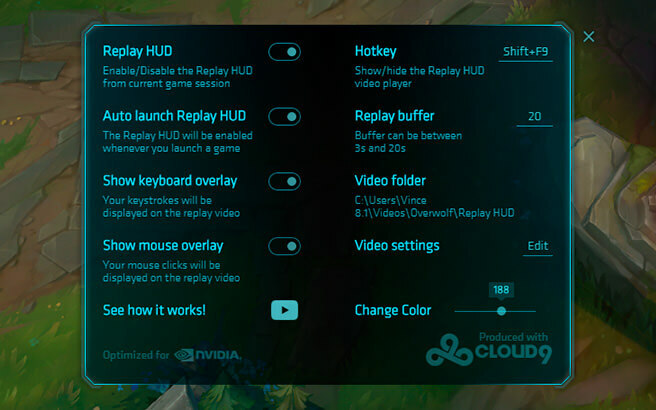
5. Sélectionnez les paramètres vidéo inférieurs
- Si la Les paramètres vidéo sélectionnés sont trop élevés message d'erreur apparaît, essayez de réduire les paramètres d'enregistrement Overwolf en cliquant sur la flèche à côté du bouton tête de loup en haut à gauche de la fenêtre Overwolf.
- Ensuite, il suffit de cliquer Paramètres au menu.
- Cliquez sur Capturer dans la fenêtre Paramètres.
- Sélectionnez un paramètre de résolution inférieur.
- Sélectionnez ensuite une option de fréquence d'images inférieure.
- De plus, vérifiez que le bon codec de carte graphique est sélectionné dans le Codec menu déroulant. Par exemple, les utilisateurs de cartes graphiques NVIDIA doivent sélectionner l'option NVIDIA NVENC.
6. Réinstaller Overwolf
- La réinstallation d'Overwolf peut également corriger certaines des erreurs d'enregistrement du logiciel. Pour ouvrir le programme de désinstallation de Windows, lancez Exécuter avec sa touche Windows + raccourci clavier R.
- Entrez appwiz.cpl dans Exécuter et cliquez sur d'accord.
- Sélectionnez le logiciel Overwolf.
- Cliquez ensuite sur le Désinstaller bouton.
- Sélectionnez le Oui option pour confirmer et supprimer le logiciel.
- Avant de réinstaller Overwolf, redémarrez l'ordinateur de bureau ou l'ordinateur portable.
- Ensuite, cliquez Télécharger au La page Softpedia d'Overwolf pour ajouter la dernière version du logiciel à Windows.
Les résolutions ci-dessus peuvent corriger les erreurs d'enregistrement Overwolf pour certains utilisateurs. Si nécessaire, vous pouvez également obtenir d'autres correctifs en contactant le support Overwolf à son page de contact.